

2018-10-02 08:32浏览次数:次
Win8系统怎样设置打印机共享??
共享打印机是在办公室经常需要用到的一项技能,办公室不大概每个人都配备一台打印机,这时往往需要多台电脑共享一台打印机,那么如何通过局域网将这台打印机和每台电脑都联系到一起呢?下面,小编给我们详解系统设置打印机共享的步骤。
Win8系统怎样设置打印机共享
打开桌面上的控制面板,然后选中控制面板里的查看类型

将查看类型更改为小图片,然后打开“设备和打印机”

在设备和打印机窗口中,选中一台你想要共享的打印机,然后在右键选中“打印机属性”。

打开进入对应的打印机属性对话框,打开共享选项卡

在共享选项卡里将“共享这台打印机”勾选上,然后打开确定

打印机共享设置完成后,其他电脑就可以通过网络访问到这台共享打印机。

以上就是Win8系统设置打印机共享的步骤。

2019-03-02243

2018-12-03243

2018-12-03243

2018-12-03243
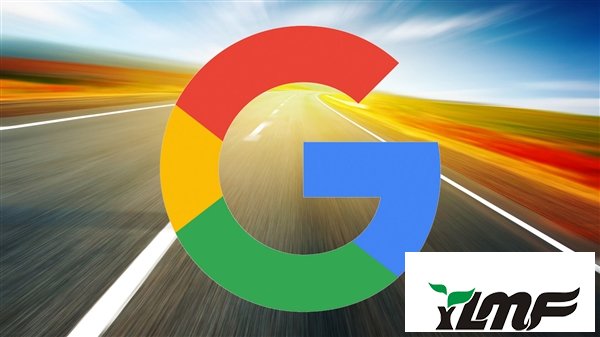
2018-12-03243